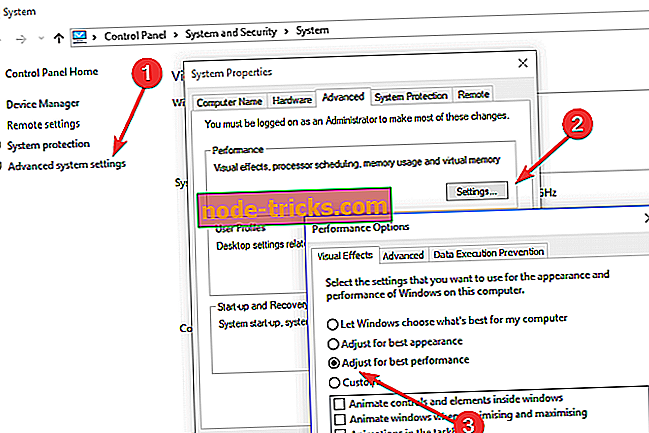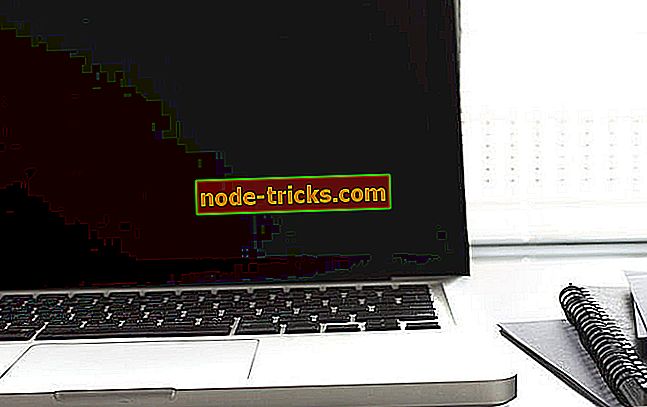Easy Fix za Windows 10, 8.1 Odpravljanje težav
- Prilagodite računalnik za boljše delovanje
- Onemogočite neželene programe
- Iskanje virusov
- Posodobite svoj RAM
Od izdaje sistema Windows 10 in Windows 8.1 skupaj z operacijskim sistemom Windows RT so se uporabniki nenehno prepirali, če je ta operacijski sistem Microsoftov dober ali slab ali pa je boljši ali slabši od prejšnjega. Ampak, ali vam je všeč ali ne, se morate strinjati, da so nekateri od glavnih težav sistema Windows 10 in Windows 8.1 dejstvo, da postane počasen in začne zaostajati po nekaj časa uporabe. Ampak ne skrbite, tudi za to težavo obstaja rešitev, ki jo boste našli v tem članku.

Najboljša rešitev za zaostali problem je vsekakor nova namestitev sistema, vendar mislim, da bi večina od vas raje preskočila ta korak. Vendar pa lahko poleg namestitve novega sistema naredite še eno stvar. Samo sledite tem preprostim korakom in vaša učinkovitost bi se morala bistveno izboljšati in uporaba vašega računalnika bo veliko bolj gladka, kot je zdaj.
Kako lahko zaustavim Windows 10 od zaostajanja?
1. rešitev - Prilagodite računalnik za boljše delovanje
- Ko ste na namizju, z desno miškino tipko kliknite Računalnik in nato kliknite Lastnosti .
- V oknu Sistem kliknite Napredne nastavitve sistema na levi strani zaslona.
- Odpre se novo okno Sistemske lastnosti . V razdelku » Učinkovitost« kliknite Nastavitve .
- V oknu System Properties (Lastnosti sistema) kliknite na Adjust (Prilagodi) za najboljšo zmogljivost in preden kliknete OK (V redu), preverite S robove robov možnosti zaslonskih pisav .
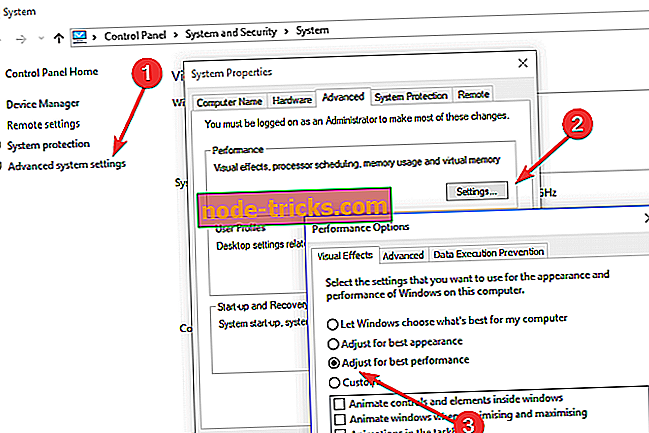
Če uporabljate operacijski sistem Windows 10, morate iti na ta računalnik, da se prilagodite nastavitvam.
2. rešitev - onemogočite neželene programe
V večini primerov zaostajajočih računalnikov obstaja veliko neuporabnih programov, ki delujejo v ozadju in uporabljajo velik del vašega spomina. Vsi ti programi, ki se izvajajo hkrati, lahko povzročijo počasen zagon računalnika. Enostavno jih lahko onemogočite.
- Pritisnite tipki Ctrl + Shift + Esc skupaj, da odprete pogovorno okno Upravitelj opravil.
- Kliknite jeziček Zagon.
- Izberite program, ki ga ne uporabljate pogosto, in kliknite Onemogoči.
3. rešitev - iskanje virusov
Okna so morda počasna tudi zaradi nezaznanih virusov. Opravite globoko skeniranje v sistemu z antivirusnim programom in ne s hitrim programom za boljši rezultat.
Rešitev 4 - Posodobite svoj RAM
Če morate hkrati uporabljati veliko aplikacij, morate verjetno posodobiti RAM. To bo najverjetneje pospešilo delo z računalnikom.
In to je precej veliko, od zdaj naprej mora vaš računalnik s sistemom Windows delovati veliko bolje kot prej.
Vaša zmogljivost bi lahko zaradi te prilagoditve nekoliko trpela, vendar bo zagotovo izboljšala učinkovitost uporabe računalnika. To so nekateri zelo koristni nasveti, če imate računalnik počasnejši od začetka, ali pa želite, da vaš sistem deluje hitreje brez kakršne koli nadgradnje strojne opreme. Če imate kakšna vprašanja ali pa vam ti koraki ne pomagajo, pustite vaše komentarje in misli v oddelku za komentarje spodaj.
Če imate še vedno težave z računalnikom ali se jim želite izogniti v prihodnosti, vam priporočamo, da prenesete to orodje (100% varno in preizkušeno pri nas), da odpravite različne težave z računalnikom, na primer izgubo datotek, zlonamerno programsko opremo, in okvare strojne opreme. Prav tako bo optimiziral vaš računalnik za največjo zmogljivost.